Hỗ trợ tư vấn
Tư vấn - Giải đáp - Hỗ trợ đặt tài liệu
Mua gói Pro để tải file trên Download.vn và trải nghiệm website không quảng cáo
Tìm hiểu thêm »Danh bạ là một trong những dữ liệu quan trọng trên chiếc điện thoại của mỗi người, và thật không may nếu bạn bị mất điện thoại hoặc điện thoại bị hỏng mà bị mất toàn bộ danh bạ, phải khổ sở đi xin lại từng số điện thoại, thậm chí có một số trường hợp không thể xin lại được.
Vậy ngay từ bây giờ bạn hãy "phòng hơn tránh" sao lưu danh bạ của mình ra bộ nhớ trong điện thoại hay thẻ nhớ SD để tiện lưu trữ hay sao chép sang các thiết bị khác. Hoặc bạn có thể sao lưu sang cả máy tính nữa để phòng tránh rủi ro. Trên mỗi thiết bị Android đều có sẵn tùy chọn sao lưu danh bạ bạn không cần phải cài đặt thêm bất kỳ ứng dụng nào nữa.
Ngoài việc sao lưu danh bạ, bạn còn có thể đồng bộ danh bạ của mình sang tài khoản Google. Vậy mời bạn tham khảo bài viết dưới đây để biết cách sao lưu và đồng bộ danh bạ trên điện thoại Android:
Để sao lưu danh bạ sang một nơi lưu trữ khác, các bạn vào app Danh bạ của máy điện thoại, sau đó nhấn vào nút có hình ... thường nằm ở góc trên bên trái màn hình và chọn phần Nhập/Xuất liên hệ.
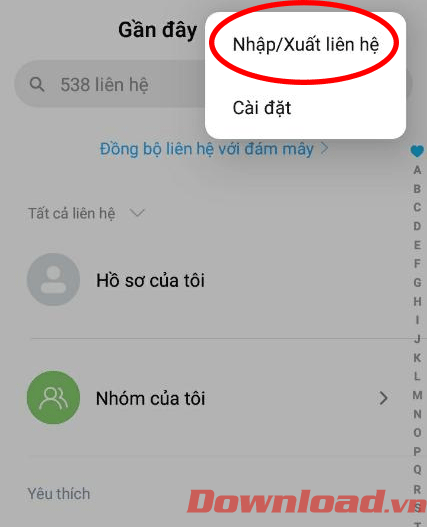
Trong bảng tùy chọn hiện ra, các bạn chọn một trong các vị trí sao lưu gồm có:
Ví dụ ở đây ta sẽ xuất sang thẻ SIM.
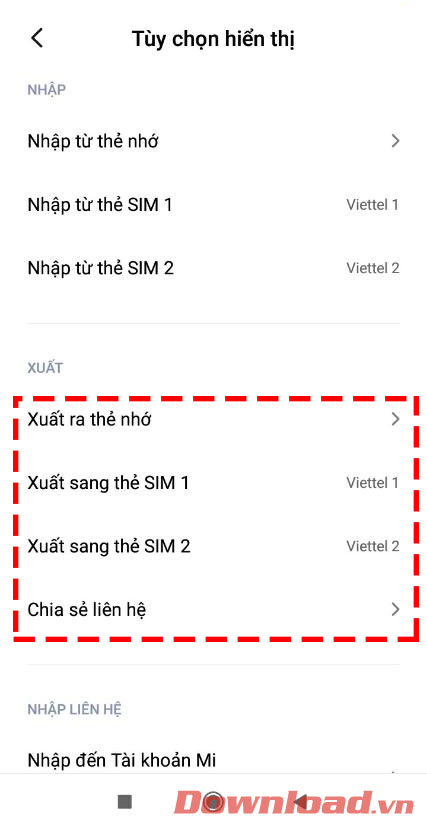
Hộp thoại xác nhận hiện ra, các bạn nhấn OK để tiến hành sao lưu danh bạ vào nơi lưu trữ đã chọn.
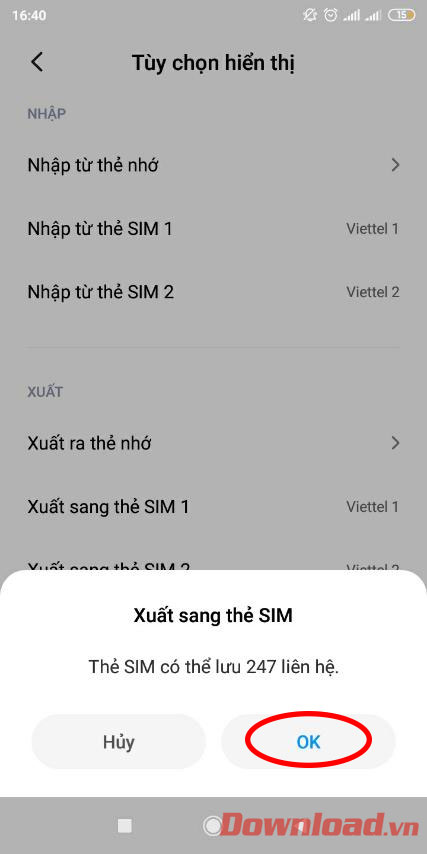
Sau khi sao lưu xong, bạn có thể yên tâm reset lại máy điện thoại mà không sợ mất hết danh bạ nữa đâu nhé.
Đồng bộ danh bạ thông qua email sẽ hiệu quả hơn khi bạn thường xuyên kết nối Internet qua 3G hoặc Wi-Fi. Để thực hiện đồng bộ danh bạ bạn thực hiện theo các bước sau đây:
Bước 1: Nhấn vào biểu tượng Cài đặt. Cửa sổ Cài đặt xuất hiện, kéo xuống phía dưới mục Tài khoản chọn Google để đồng bộ danh bạ vào tài khoản Google. Bạn hãy đăng nhập vào tài khoản Google của mình để tiến hành đồng bộ danh bạ.

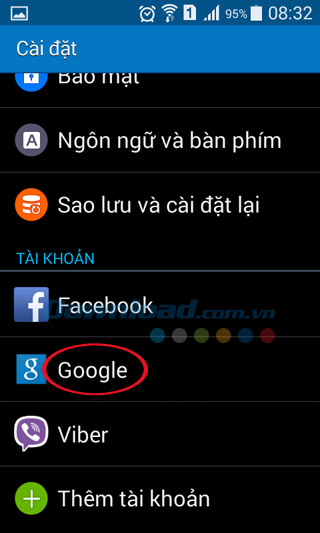
Bước 2: Tiếp theo nhấn vào tài khoản Gmail của bạn ở mục Tài khoản, cửa sổ Cài đặt đồng bộ xuất hiện. Tại đây sẽ xuất hiện các danh mục đồng bộ bao gồm: Đồng bộ Chrome, đồng bộ danh bạ, đồng bộ Drive, đồng dữ liệu ứng dụng, đồng bộ Gmail, đồng bộ Google+, đồng bộ lịch. Bạn hãy nhấn vào Đồng bộ danh bạ để đồng bộ đến địa chỉ email đang đăng nhập trên điện thoại.
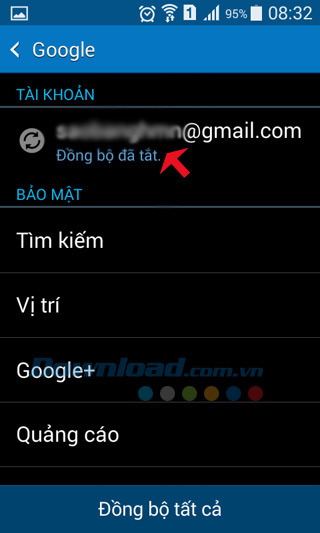
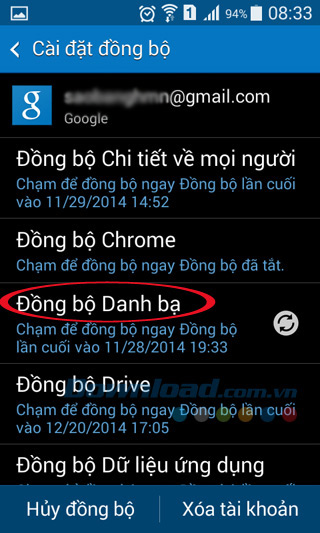
Giờ đây, khi gặp sự cố hoặc chuyển sang dùng điện thoại Android mới, bạn chỉ cần nhập địa chỉ email này vào thì toàn bộ danh bạ sẽ được đồng bộ sang.
Lời khuyên: Bạn nên đồng bộ danh bạ thường xuyên nếu có sự thay đổi hoặc thêm số mới liên tục.
Vậy là bạn đã biết cách sao lưu và đồng bộ danh bạ thành công rồi. Hoặc bạn có thể nhờ tới sự trợ giúp của một số phần mềm sau: Bloove Agent, Super Backup: SMS & Contacts... để sao lưu danh bạ của mình.
Theo Nghị định 147/2024/ND-CP, bạn cần xác thực tài khoản trước khi sử dụng tính năng này. Chúng tôi sẽ gửi mã xác thực qua SMS hoặc Zalo tới số điện thoại mà bạn nhập dưới đây: